- Avtor Jason Gerald [email protected].
- Public 2023-12-16 11:38.
- Nazadnje spremenjeno 2025-01-23 12:44.
Ta wikiHow vas uči, kako dodati hiperpovezavo v dokument PDF z uporabo programa Adobe Illustrator v računalniku Mac ali računalniku.
Korak
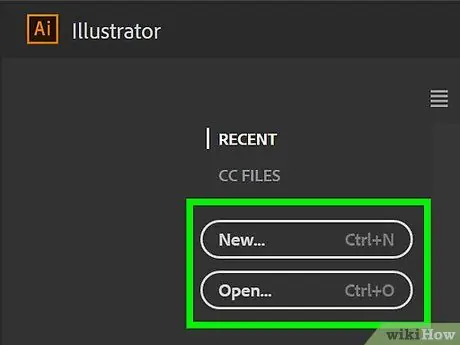
Korak 1. Odprite ali ustvarite datoteko Illustrator
Trik: dvokliknite rumeno ikono aplikacije, ki bere črko Ai, nato kliknite mapa v menijski vrstici na vrhu zaslona in:
- Kliknite Odprto… odpreti obstoječi dokument ali
- Kliknite Novo… ustvariti nov dokument.
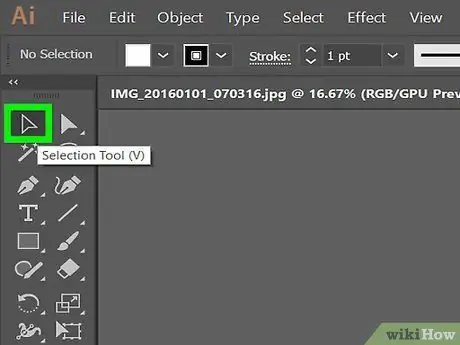
Korak 2. Ustvarite predmet ali besedilo, ki ga želite povezati s hiperpovezavo
-
Če želite besedilu dodati hiperpovezave, ga pretvorite v oris. Metoda:
- Kliknite Izbirno orodje, črna puščica v zgornjem levem kotu Orodne vrstice na levi strani zaslona.
- Kliknite besedilo, do katerega želite dati hiperpovezavo.
- Kliknite Vrsta. Nahaja se v menijski vrstici na vrhu zaslona.
- Kliknite Ustvarite obrise. Ta funkcija je na sredini menija. Besedilo je zdaj niz predmetov enote, ki jih je mogoče urejati.
- Kliknite Objekt. To je na vrhu zaslona.
- Kliknite Skupina. Je na vrhu menija. Vaš besedilni oris lahko zdaj premaknete kot skupino.
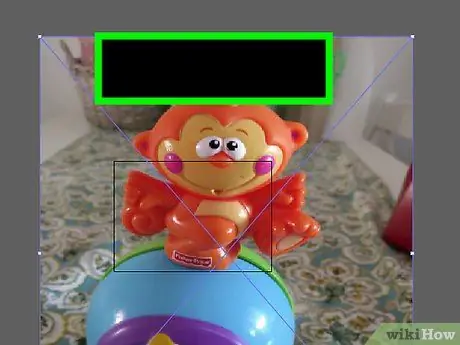
Korak 3. Razporedite besedilo ali predmet
Z orodjem za izbiro izberite besedilo ali predmet in ga postavite tam, kjer želite, da se prikaže hiperpovezava.
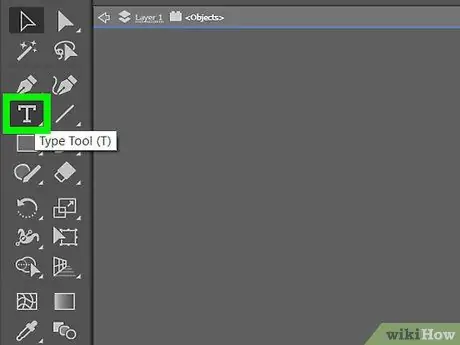
Korak 4. Kliknite Orodje za vnos
Ta naprava je ikona T v zgornjem desnem kotu Orodne vrstice na levi strani zaslona.

Korak 5. Kliknite kjer koli v dokumentu
Po tem boste ustvarili besedilno polje.
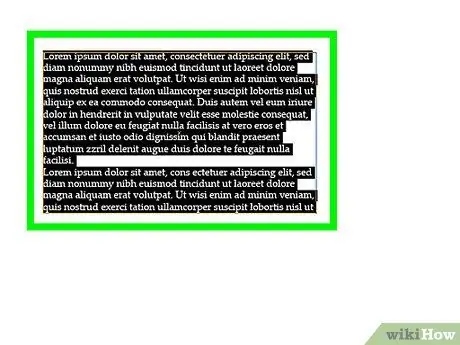
Korak 6. Vnesite URL hiperpovezave
Prednastavite ga s "http:", da ga bo katera koli aplikacija za branje PDF prepoznala kot živo povezavo. Nato zapišite spletni naslov, na katerega se želite povezati.
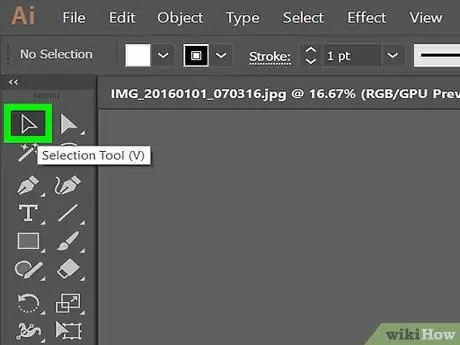
Korak 7. Kliknite Orodje za izbiro, črna puščica v zgornjem levem kotu Orodne vrstice na levi strani zaslona
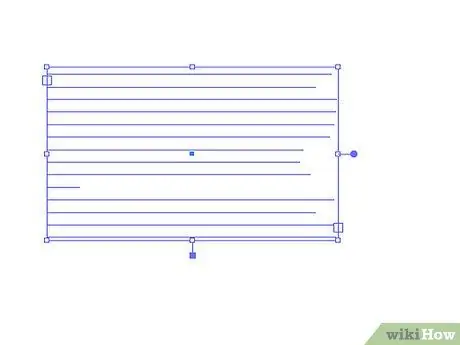
Korak 8. Z orodjem za izbiro premaknite povezavo pred besedilnim predmetom, na katerega se želite povezati
Če želite, lahko spremenite velikost URL -ja, tako da se prilega neposredno nad besedilo ali predmet. To naredite tako, da v izbirnem polju, ki obdaja besedilo, kliknete in držite majhen pravokotnik, nato povlečete ali stisnete besedilo URL -ja, dokler se ne ujema z dimenzijami predmeta ali besedila, s katerega povezujete
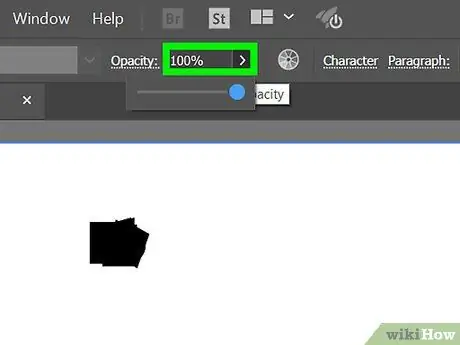
Korak 9. Kliknite "Motnost:
«iz spustnega menija.
Nahaja se na vrhu okna Illustrator.
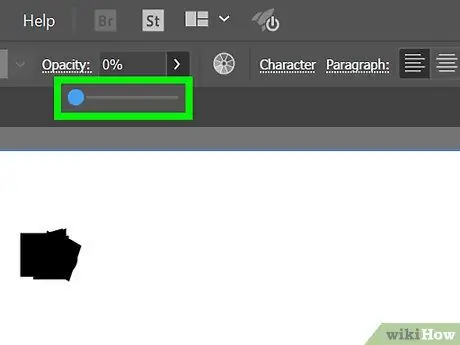
Korak 10. Kliknite 0%
Hiperpovezava nad besedilom ali predmetom je zdaj nevidna.
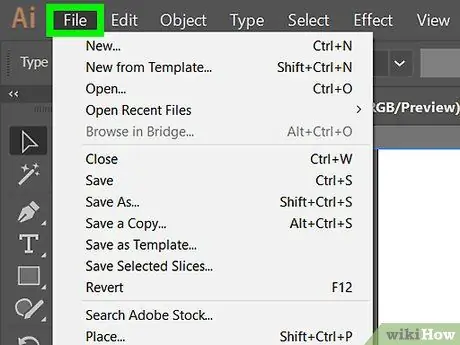
Korak 11. Kliknite Datoteka v menijski vrstici na vrhu zaslona
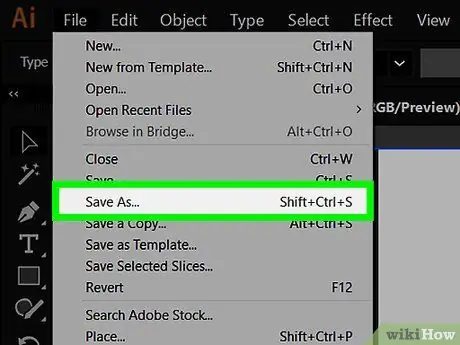
Korak 12. Kliknite Shrani kot…
To je blizu središča menija.
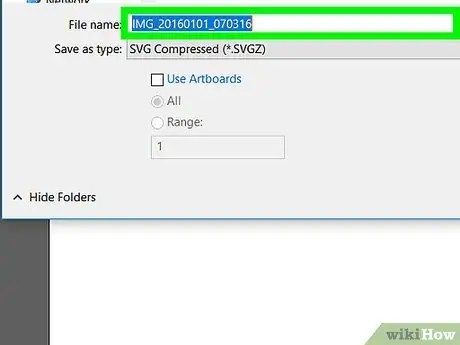
Korak 13. Poimenujte datoteko
Izpolnite ime v polju na vrhu pogovornega okna.
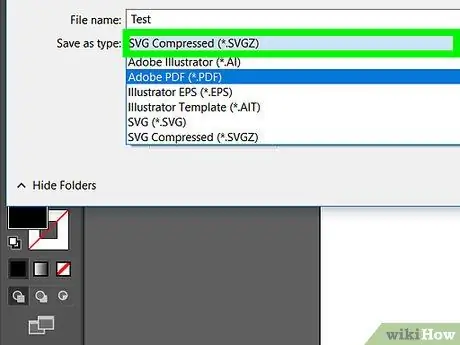
Korak 14. Kliknite "Format: spustni meni"
" v spodnji levi strani pogovornega okna.
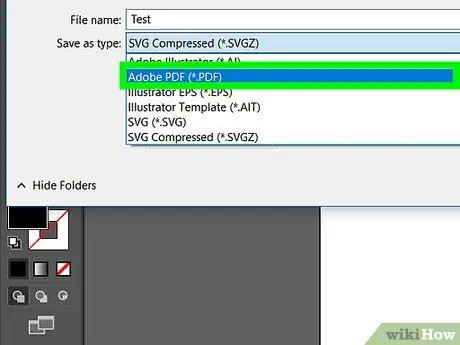
Korak 15. Kliknite Adobe PDF
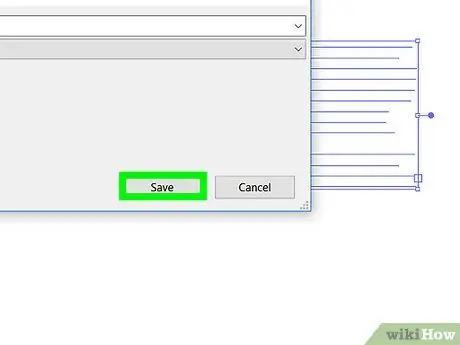
Korak 16. Kliknite Shrani
Nahaja se v spodnjem desnem kotu pogovornega okna.
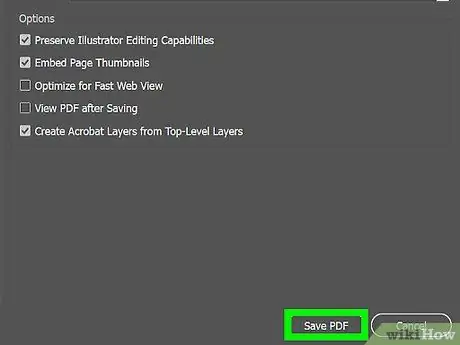
Korak 17. Kliknite gumb Shrani PDF v spodnjem desnem kotu pogovornega okna
Ko se dokument odpre v bralniku PDF, bo aplikacija prepoznala vaše besedilo ali predmet kot hiperpovezavo.






